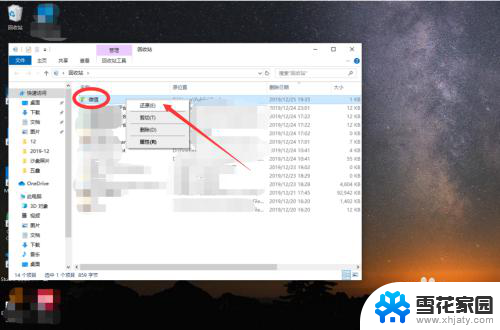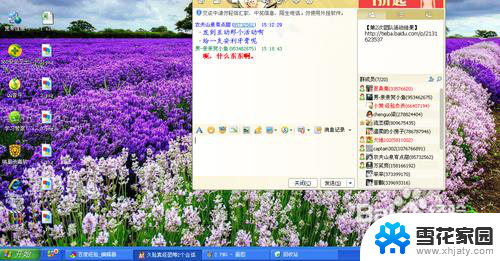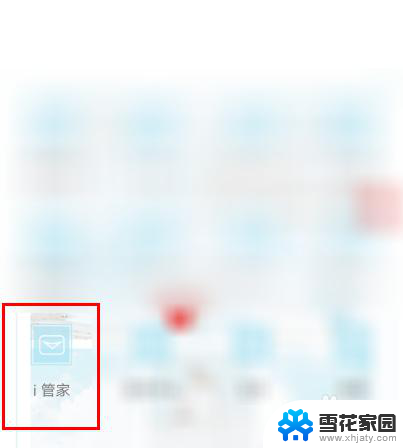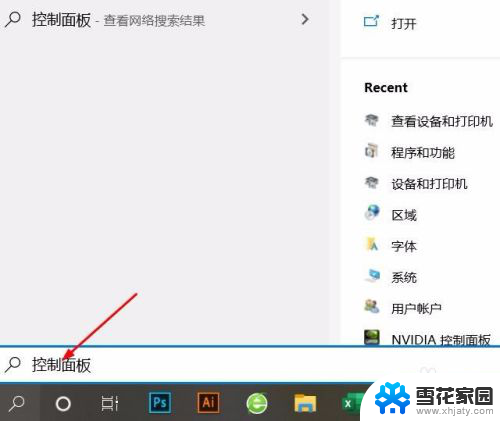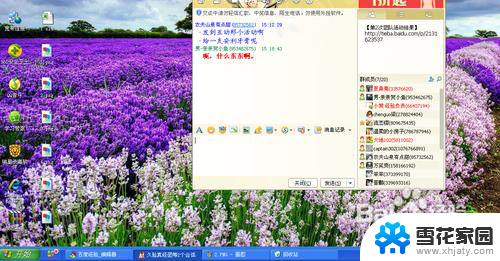电脑桌面快捷方式删了怎么恢复 桌面快捷方式删除后无法重新创建
在日常使用电脑时,我们经常会遇到桌面快捷方式被意外删除的情况,这不仅给我们的操作带来了困扰,也可能导致我们无法快速打开常用的程序和文件,当电脑桌面快捷方式被删除后,我们应该如何恢复呢?如果无法重新创建桌面快捷方式,又该如何解决这一问题呢?接下来让我们一起来探讨这些解决方法。
具体步骤:
1.首先我们打开回收站,看看是否存在,右键点击【还原】即可找回,如图所示;
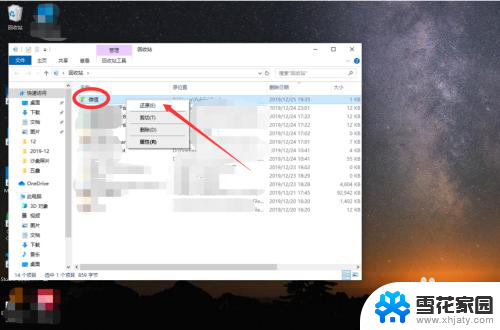
2.如果回收站找不到了也没关系,我们可以重新创建一个,很简单,如下:
先从开始菜单中找到程序,如图所示;
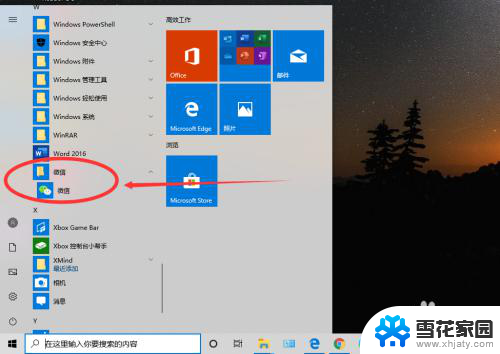
3.在该软件名称上右键,点击【更多】,点击【打开文件位置】,如图所示;

4.打开文件夹后,如图所示,点击右键,发送到桌面快捷方式;
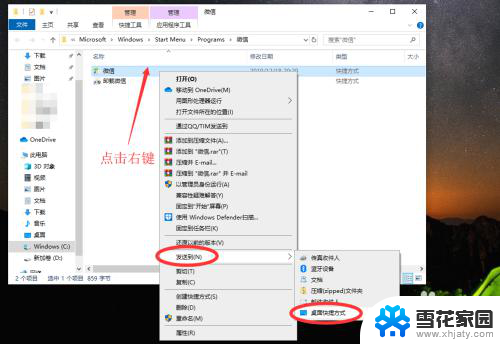
5.然后桌面就会有该软件的快捷方式了,如图所示。
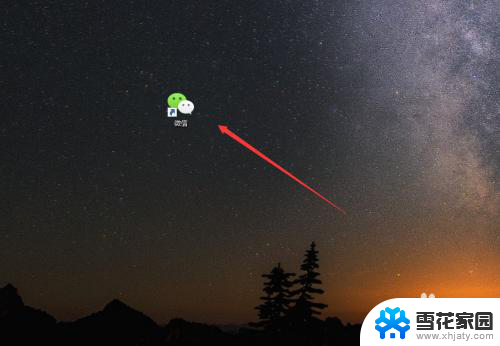
6.对于在【开始】中找不到的软件来说,怎么办呢。可以去软件的安装路径下找到该软件的exe文件,然后同样将其发送到桌面快捷方式即可。
(一般来说,软件的安装路径都是在programs files和programs files(X86)这两个文件夹下)
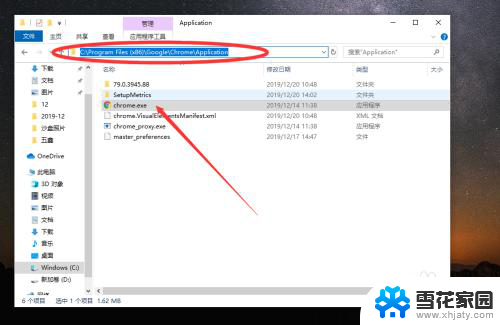
7.总结:
1、打开回收站,右键点击【还原】即可找回;
2、重新创建快捷方式,先从开始菜单中找到程序;
3、右键,点击【更多】,点击【打开文件位置】;
4、点击右键,发送到桌面快捷方式;
5、然后桌面就会有该软件的快捷方式了;
6、或者从软件的安装路径programs files和programs files(X86)发送快捷方式到桌面。
以上是关于如何恢复已删除的电脑桌面快捷方式的全部内容,如果您遇到相同问题,可以参考本文中介绍的步骤进行修复,希望这对您有所帮助。